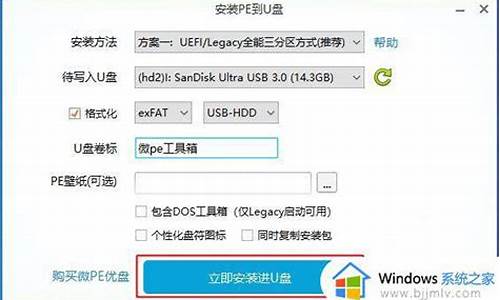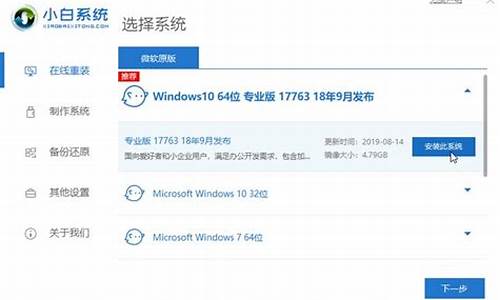系统的镜像文件_电脑系统镜像文件分几种
1.什么是系统镜像文件

系统指的是XP一类的操作系统,镜像文件就是整张光盘数据的克隆。以此类推,系统镜像文件就是操作系统安装光盘上所有数据的克隆文件,一般镜像文件后缀是".ISO",常用编辑系统镜像文件的软件有ULtraISO、PowerISO等。
镜像文件其实就是一个独立的文件,和其他文件不同,它是由多个文件通过刻录软件或者镜像文件制作工具制作而成的。?
镜像文件的应用范围比较广泛,最常见的应用就是数据备份(如软盘和光盘)。随着宽带网的普及,有些下载网站也有了ISO格式的文件下载,方便了软件光盘的制作与传递。常见的镜像文件格式有ISO、BIN、IMG、TAO、DAO、CIF、FCD。?
镜像文件快速上手
WinISO是一款功能强大的镜像文件处理工具,它可以从CD-ROM中创建ISO镜像文件,或将其他格式的镜像文件转换为标准的ISO格式,还可以轻松实现镜像文件的添加、删除、重命名、提取文件等操作。
什么是系统镜像文件
ISO镜像安装系统
目前常用的主要有2种方法:
第一种,制作U盘启动盘进行安装;
找一台已经有系统的电脑(win7、win8、win10都行),然后从网上找“U盘启动盘制作工具”和需要安装的系统的ISO镜像文件,下载到电脑上,完成后,打开U盘启动盘制作工具进行安装,安装后启动这个软件,拿出提前准备好的U盘(一般至少要8G的U盘),按照提示插入U盘,选择对应的U盘,点击制作U盘启动盘,制作好后,将下载好的ISO镜像文件复制到U盘中,然后拿出新电脑,开机的时候按F2(有些品牌是按Del键,极个别的是按F12)进入BIOS界面,然后找到启动盘的顺序,其中有 HDD、DVD、USB HDD,将USB HDD顺序排到第一位,F10保存,然后重启电脑,电脑会进入U盘启动盘加载界面,注意,部分新电脑,硬盘全新,不做这一步也会直接进入U盘启动盘加载界面,加载完毕后,会看到一个PE系统界面,找到分区工具先对电脑上的硬盘进行分区,根据自己的需要分几个区域即可,分区及格式化各个盘完成后,找到系统安装工具,选择ISO安装方式,然后选择ISO文件的位置和系统安装位置,然后确认即可开始安装系统,安装完成后,关机,取下U盘,直接启动则进入系统初始化界面,按照提示完成即可;
第二种,刻录ISO的镜像到DVD光盘进行安装;
这种现在不太常用了,毕竟现在很多电脑都不带光驱了,如果有要用这种方式的,下载好ISO镜像文件后,下载刻录软件,使用刻录软件中的制作ISO启动盘的方式,将下载的ISO镜像文件刻录进DVD光盘中,制作完成后插入到新电脑光驱中,开机进BIOS系统(方法在上面)后选择DVD驱动器作为第一启动顺序,然后F10保存重启电脑就可以进入安装系统的环节,完成的ISO镜像中会带有提示对硬盘进行分区,分区,安装系统,完成后取出光盘,重启电脑进入系统初始化界面,按照提示完成即可;
希望对您有所帮助
镜像文件是无法直接使用的,需要利用一些虚拟光驱工具进行解压后才能使用的文件。
虚拟光驱的原理跟物理光驱一样,比如说买了一张游戏碟,那么把游戏碟加入物理光驱就能顺利进行游戏,而虚拟光驱中需要加入的是镜像文件(ISO文件)。当装载完虚拟光驱以后,电脑就多了一个虚拟光驱。
在桌面上双击虚拟光驱的快捷方式,桌面的右下角多了一个图标,通过右击图标可以进行操作,接着载入镜像文件,以便完成游戏的安装,如果安装完以后那么就可以再载入它要求的镜像进入游戏。
扩展资料:
文件格式
.iso、.img、.bin、.nrg、.vcd、.cif、.fcd、.ccd、.c2d、.dfi、.tao、.dao和.cue 等。
每种刻录软件支持的镜像文件格式都各不相同,比如说Nero支持.nrg、.iso和.cue,Easy CD Creator支持.iso、.cif,CloneCD支持.ccd等。
iso镜像文件包含两部分
第一部分是引导信息,是一个iso文件最关键的部分,引导信息缺失的iso文件无法引导系统。
第二部分就是iso文件的文件系统,用winrar打开一个iso文件所看到的东西。
百度百科-系统镜像文件
百度百科-镜像文件
声明:本站所有文章资源内容,如无特殊说明或标注,均为采集网络资源。如若本站内容侵犯了原著者的合法权益,可联系本站删除。